电脑桌面文件删除后需要刷新才能消失的解决方法
 2019/01/19
2019/01/19
 227
227
有用户在使用电脑删除桌面文件时发现,已删除的桌面文件图标依然显示,而且点击已删除的文件图标,却提示“文件找不到xxx”,还需要刷新一下才会消失。那么究竟是怎么回事呢?怎样才能一次性将桌面文件给彻底清除?此文黑鲨装机大师小编就为大家带来相应的解决方法。
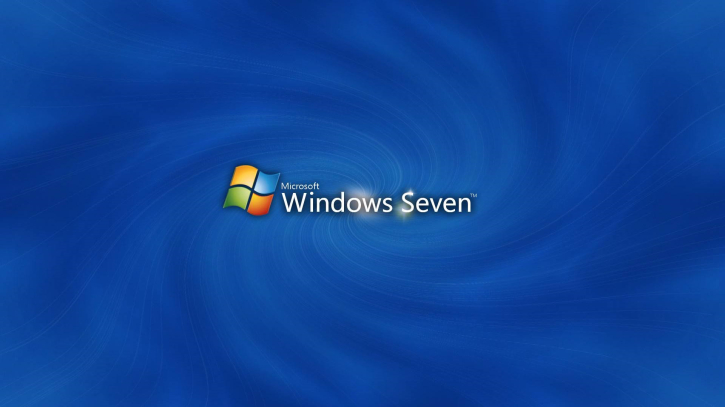
1.打开注册表
开始-运行,输入regedit。如果找不到运行菜单,就按住键盘上的“windows+R” 就可以打开运行窗口了。
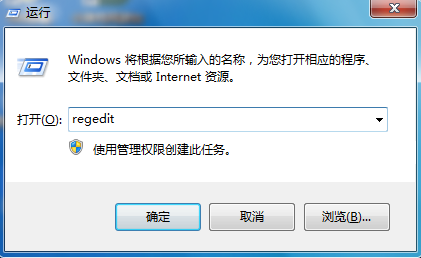
2.在注册表中,依次打开如下目录,找到update文件
HKEY_LOCAL_MACHINE\System\CurrentControlSet\Control\update
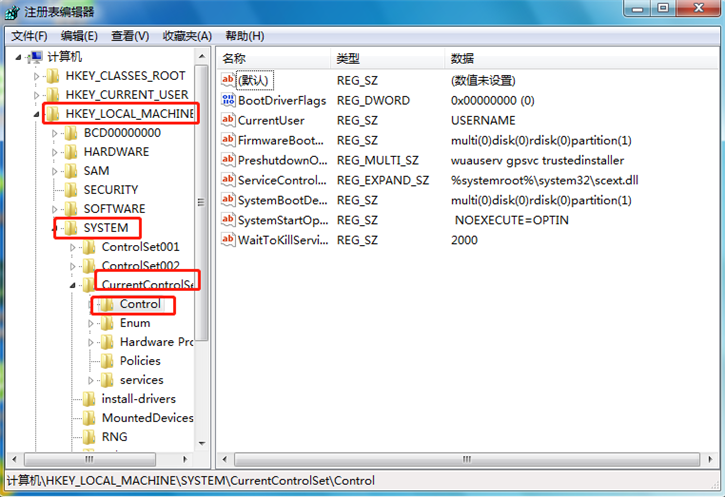
3.如果没有update 在Control项目下右击,新建-项,命名为:update,确定。
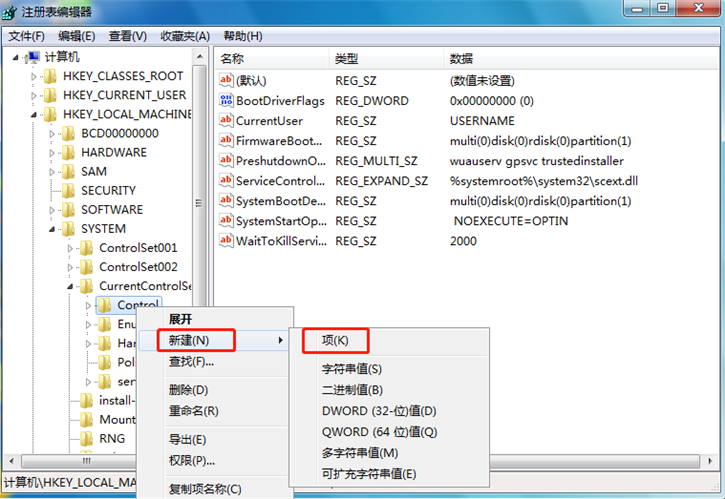
4.然后展开update,找到UpdateMode项,将值修改为0。
如果update下面没有该项,就在update上右击,选择“新建-DWORD(32)”,重命名为: updateMode ,确定后,在上面右击,点"修改",输入键值:0。
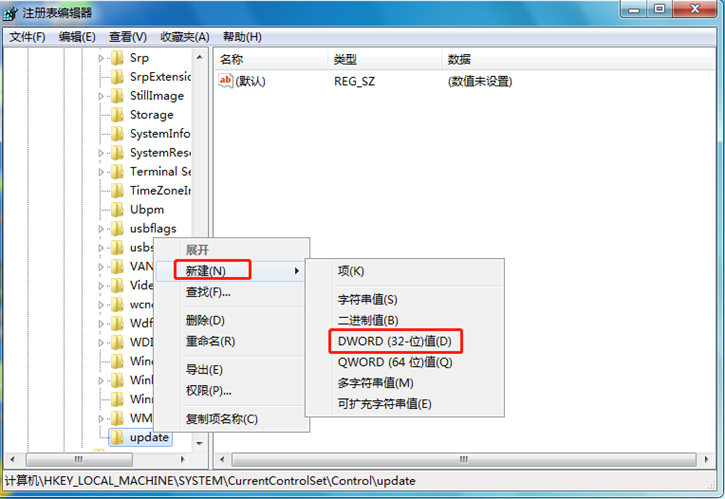
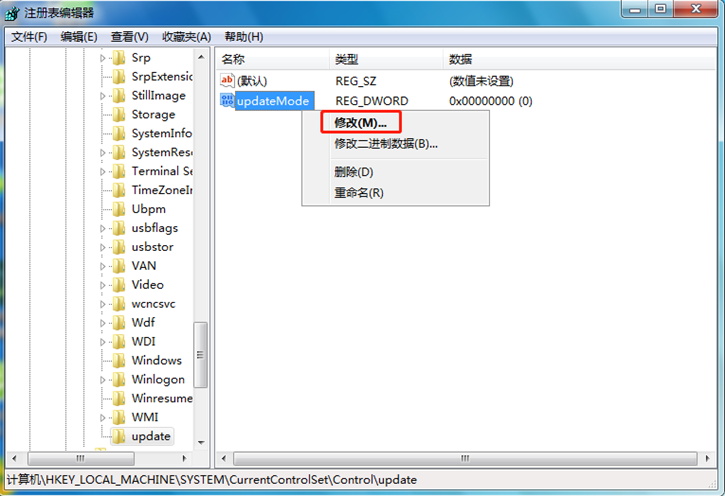
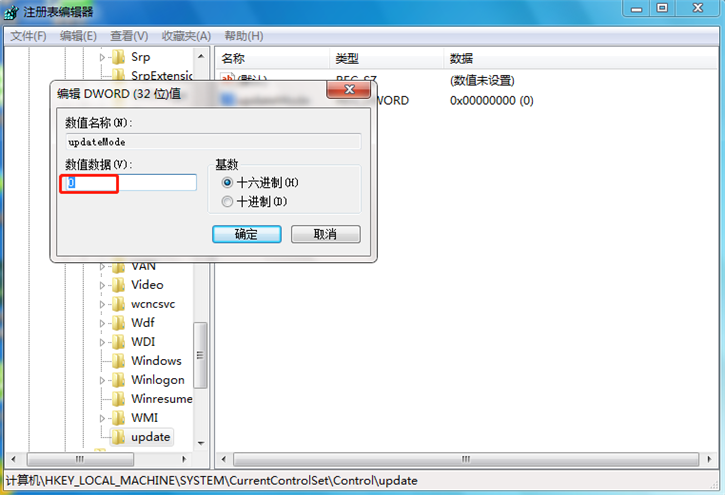
5.设置好后,重启电脑即可。
以上就是小编为带来的电脑桌面文件删除后需要刷新一下才能消失的解决方法。你们都学会处理了吗?是不是挺简单的,只要按照小编上述给出的操作步骤执行,就能轻松将桌面文件彻底删除了!
